一键装系统win10方法 一键装系统win10教程
一键装系统win10方法
当面对win10系统卡顿、性能下降等问题时,重新安装操作系统往往是一个有效的解决方法。但对于许多用户来说,重新安装操作系统可能会显得有些繁琐和复杂,需要熟悉一系列操作步骤和相关知识。因此,本文旨在向大家介绍一种简单而又高效的方法,就是使用一键装系统软件。下面一起来看看它的用法吧!

一、所需工具
安装系统软件:在线电脑重装系统软件(点击红字下载)
二、注意事项
1、重装系统会清除你计算机上的所有数据和设置,包括应用程序和文件,因此请谨慎操作。如有重要文件,请提前备份。
2、使用重装系统工具前,关闭或退出杀毒软件以免影响本软件正常使用,导致系统资源下载失败。
3、某些版本的操作系统可能需要更高的硬件配置才能运行。确保你的计算机满足所选择版本的硬件要求。
三、重装系统操作
1、运行重装系统工具出现以下提示:提醒你关闭杀毒软件、防火墙,以免影响到你正常使用本软件。
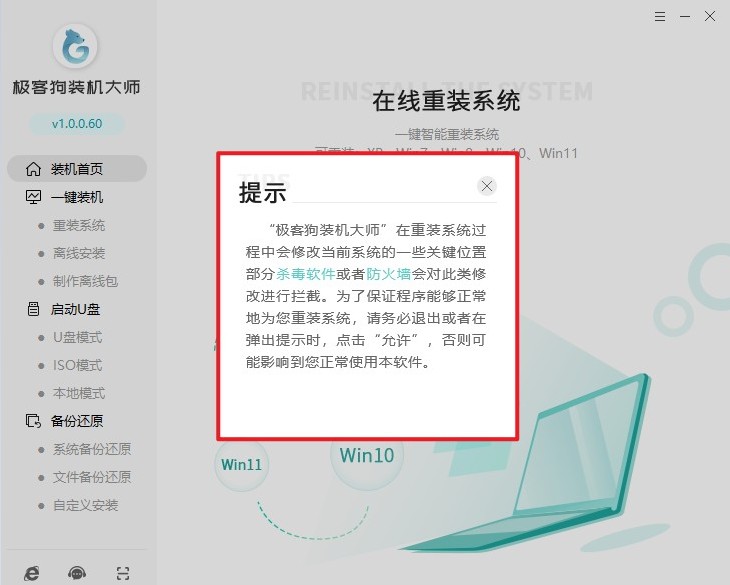
2、跟随软件指引,点击“立即重装”。
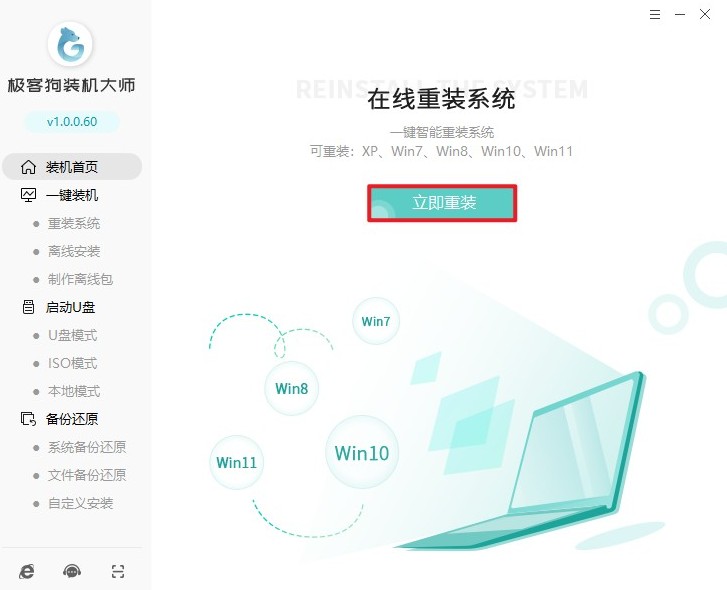
3、选择你想要安装的系统版本,例如Windows 10旗舰版、家庭版等。
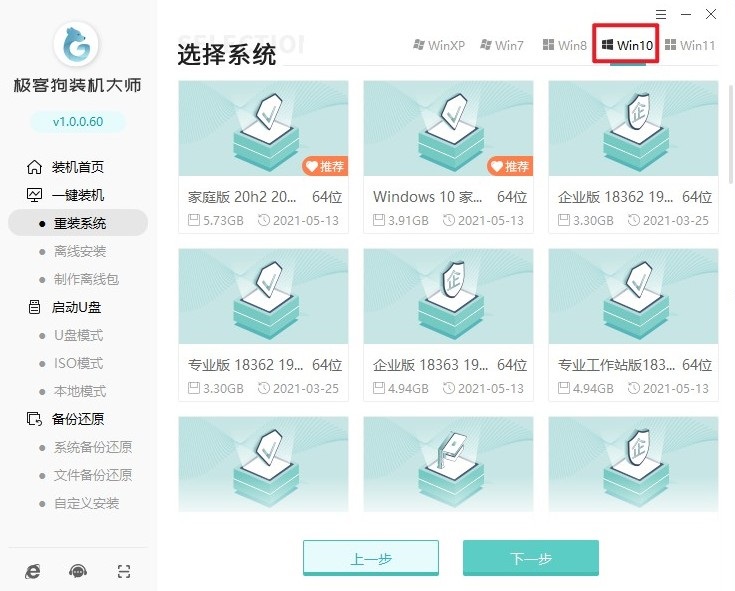
4、重装系统工具推荐以下这些软件,请根据你的需求选择是否安装。
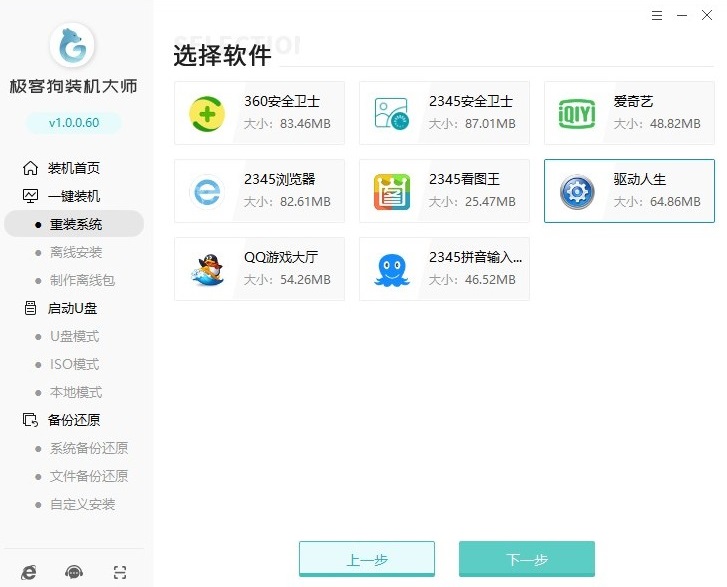
5、这一步,请备份你的重要文件以免丢失!这是非常重要的,因为重装系统会擦除系统盘上的所有数据。
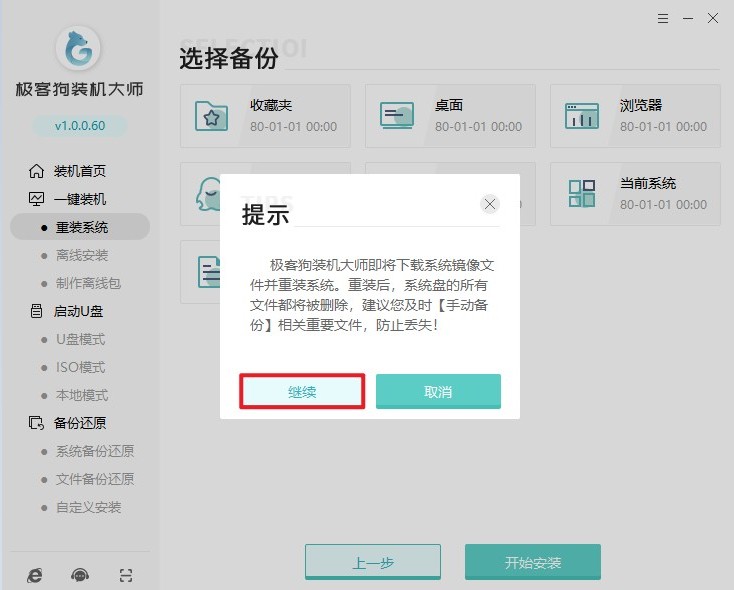
6、重装系统工具下载 Windows 10 安装资源,请耐心等待。
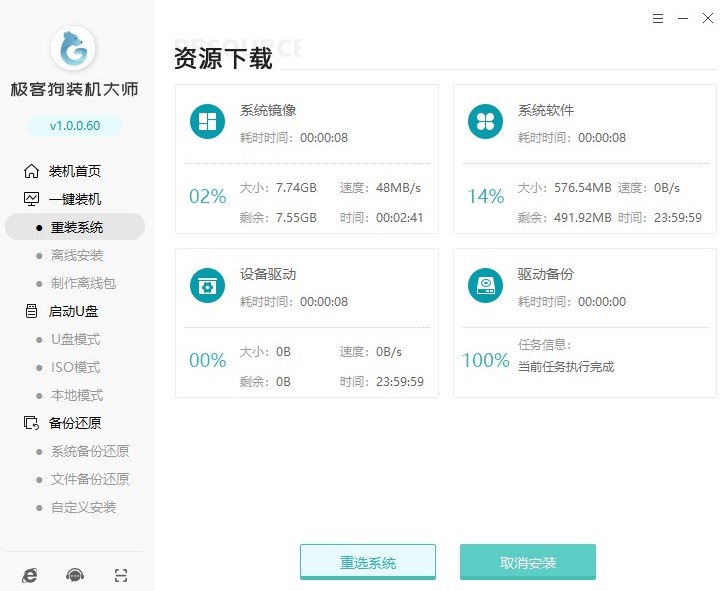
7、这个过程不需要手动干预,电脑会自动重启。
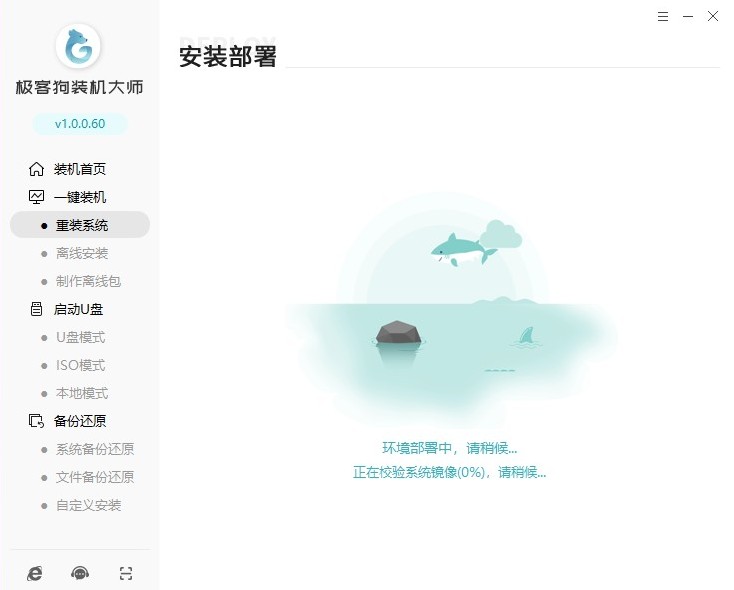
8、重启时,通过上下方向键选择"PE"选项回车,一般默认进入。
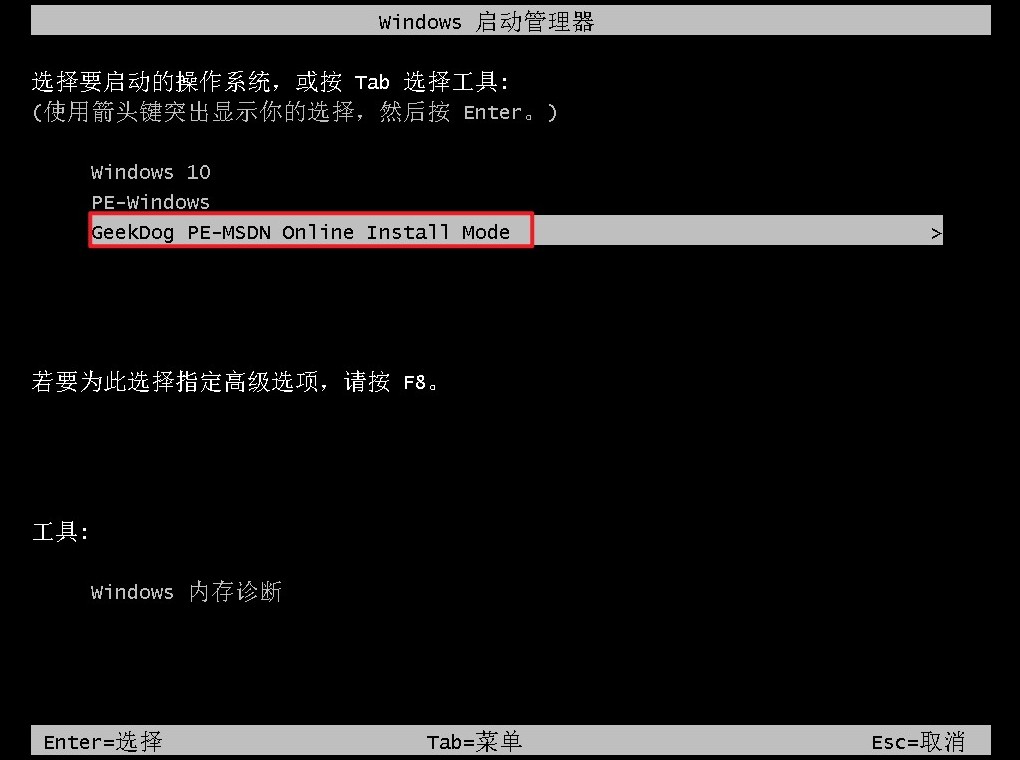
9、一旦PE系统加载出来,工具会自动安装你所选择的Windows 10系统。
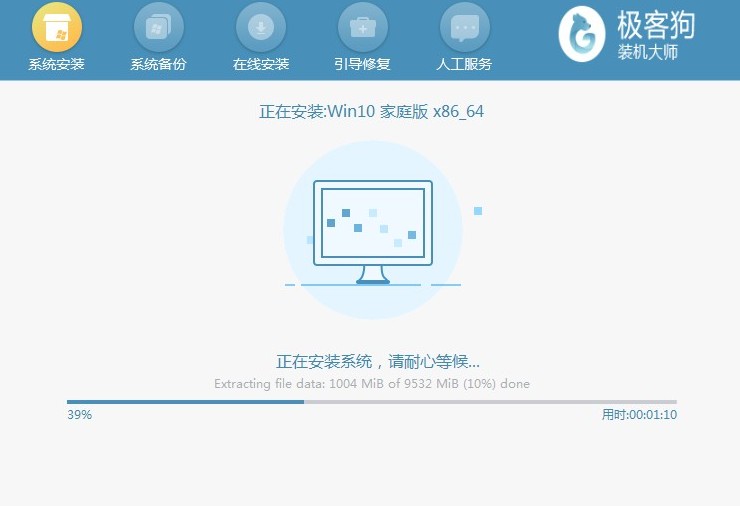
10、安装完成后,电脑自动重启,随后进入 Windows 10 操作系统桌面,新系统已经安装好了!
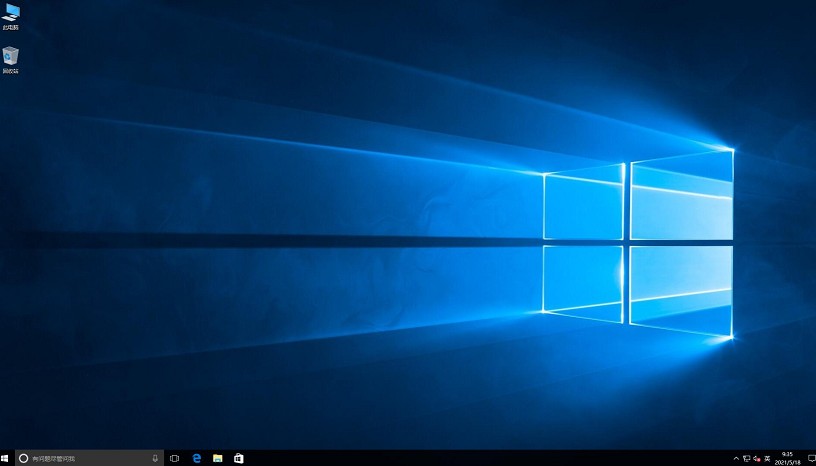
四、常见问题
a、电脑安装win10时出现这个无法继续安装如何处理
可以尝试以下几种方法来处理:
1、检查安装媒体或安装文件是否完整和正确:有时安装文件可能损坏或不完整,导致安装过程中出现错误。可以尝试重新下载Windows 10安装文件。
2、清除安装磁盘:如果安装过程中出现了磁盘分区或格式化错误,可以尝试在安装过程中清除安装磁盘。在安装界面选择“自定义安装”,然后删除所有现有分区并选择未分配的磁盘空间进行安装。
3、尝试其他安装方法:如果以上方法都没有解决问题,可以尝试使用其他安装方法,如使用U盘安装、网络安装或使用恢复选项进行安装。
以上是,一键装系统win10教程。通过本文,大家学习了如何使用一键装系统软件,它可以帮助我们快速、轻松地重装win10系统。除此之外,我们还可以发现,该工具集成了u盘重装系统的功能,为我们的系统维护和修复提供了更多选择和便利。
原文链接:https://www.jikegou.net/win10/4580.html 转载请标明
极客狗装机大师,系统重装即刻简单
一键重装,备份还原,安全纯净,兼容所有

